极速PDF编辑器是日常工作常用的PDF文档编辑工具,但对于它的某一些功能可能并不熟悉,下面一起看看如何使用极速PDF编辑器的注释工具给文档添加标注。
一、注释工具概览
1、注释工具:便签(附注)工具、吸管工具、文本注释工具和图形标注工具;
在图形标注导航栏或者菜单中找到这些注释工具。
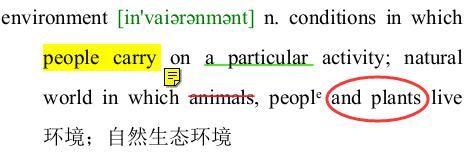
2、显示或隐藏注释工具栏
鼠标在工具栏处右击,将相应工具打勾即可显示,去掉勾选即可快速隐藏。
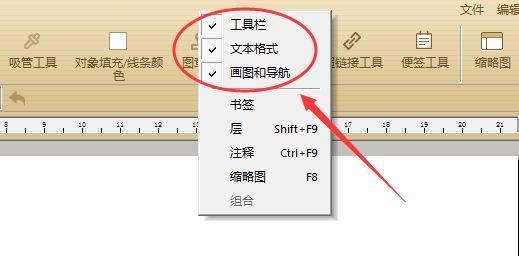
二、选择注释工具
1.在工具栏即可选择注释工具,如吸管工具、便签工具等;

2、点击软件左下角导航栏选择相应工具即可;
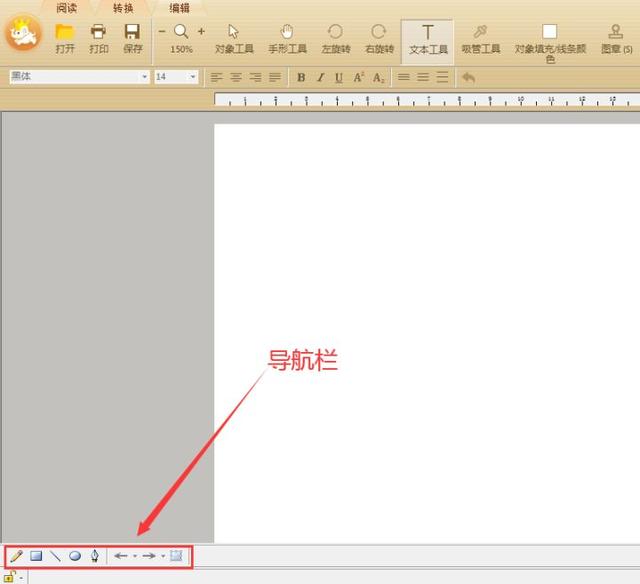
3、先选择工具栏“文本工具”后,再选中要注释的内容,接着鼠标右击选择想要使用的注释工具即可。
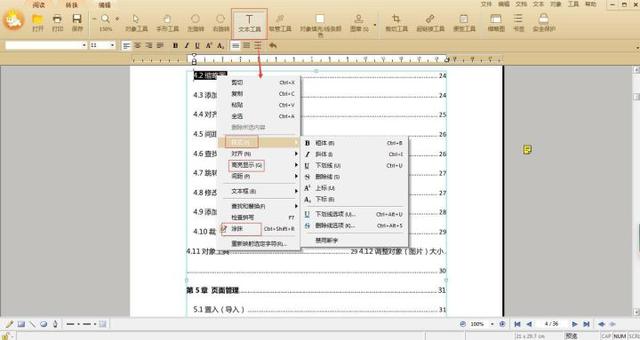
三、 添加便签(标注)
选择工具栏“便签工具”后,点击文档即可进行标注;
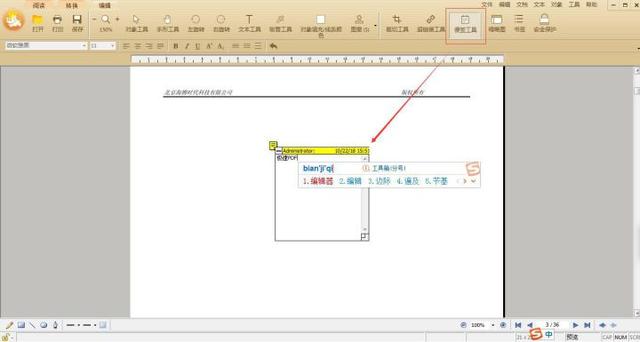
单击工具栏中的“便签工具”。
单击您要做标注的文本处,可拖动弹出式窗口并自定义大小。
在弹出式便签中输入文字
创建便签后,右键单击图标可删除,选择“属性”,可更改外观,颜色,标题,作者。
四、文本注释工具
文本注释工具:粗体、斜体、下划线、删除线、上标和下标、高亮以及涂抹。
1.选择“文本工具”- 鼠标右击 -“样式”- 选择相应的工具
2.点击右上角“文本”菜单 -“样式”- 选择相应的工具。
更改注释工具属性
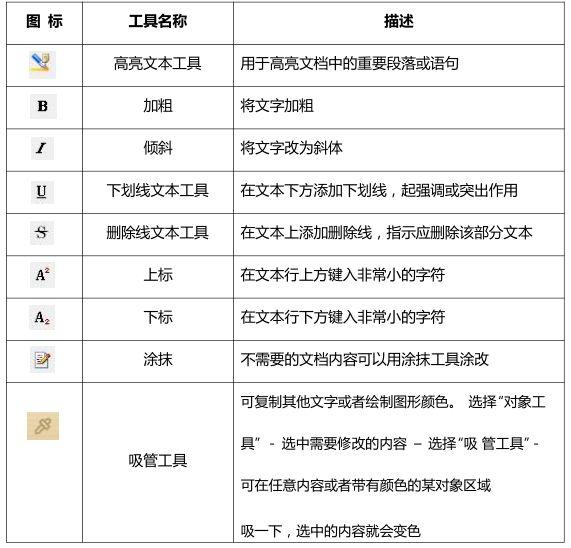
高亮:点击右上角“文本”菜单 -“高亮显示”-“属性”可更改外观颜色以及属性值。
下划线:点击右上角“文本”菜单 –“样式”-“下划线选项”可更改下划线颜色及粗细。
删除线:点击右上角“文本”菜单 –“样式”-“删除线选项”可更改删除线颜色及粗细。
涂抹:点击右上角“文本”菜单 –“涂抹样式”可更改颜色及添加涂抹标签。




















 2万+
2万+











 被折叠的 条评论
为什么被折叠?
被折叠的 条评论
为什么被折叠?








